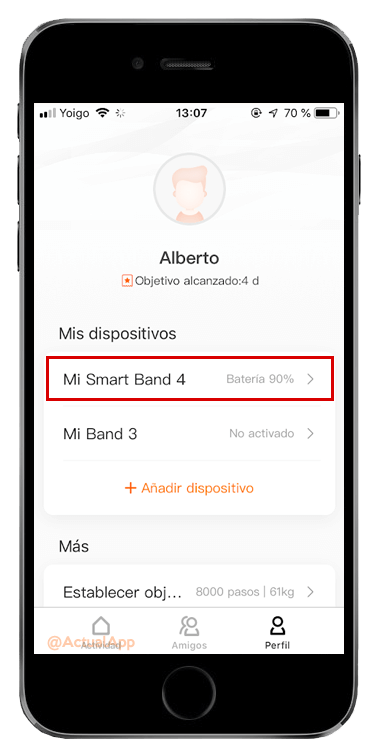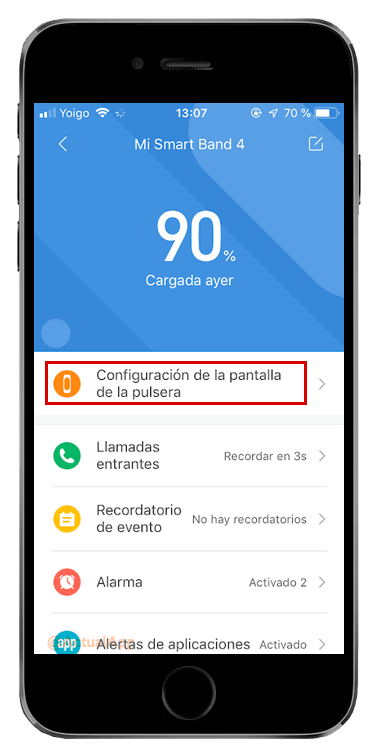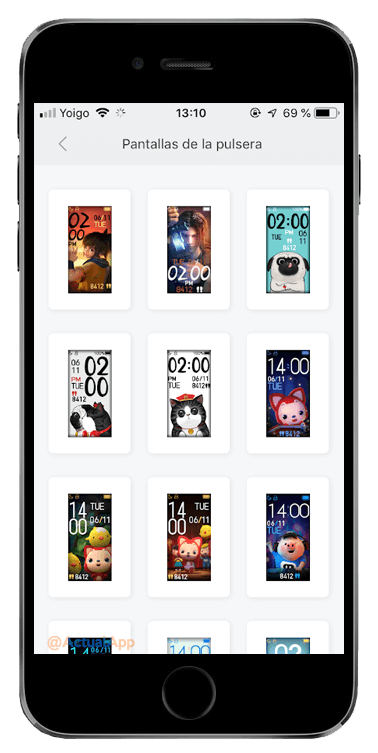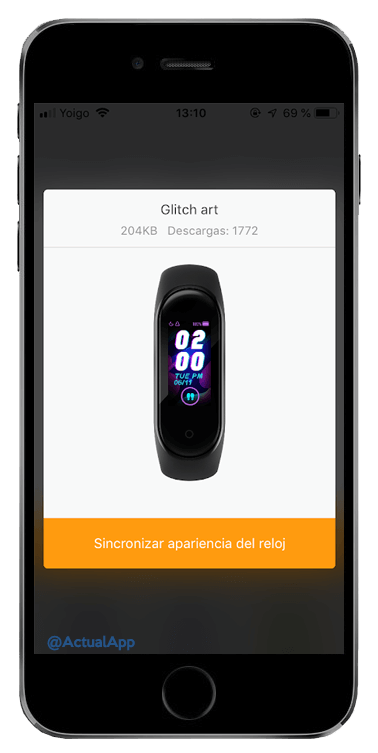Como bien sabrás a estas alturas, la Mi Band 4 estrena panel a color y para aprovecharla, la compañía ha desarrollado más de una esfera (o watchface) que podemos cambiar para darle otro toque a la pulsera. Así, para todos aquellos que quieran disfrutar de las múltiples pantallas que esconde el nuevo dispositivo de Xiaomi, a continuación te dejamos un breve tutorial.
Ten en cuenta que necesitarás la app Mi Fit ya que será desde ella desde donde elegiremos la esfera que más nos guste, así que será necesario que ya hayas vinculado la Mi Band 4 con tu teléfono y la app.
No se han encontrado productos.
Cambiando la esfera de la Mi Band 4 por otras disponibles en la app Mi Fit
Lo primero de todo será entrar en la aplicación Mi Fit y dirigirse al apartado Perfil.
Una vez en Perfil, accedemos a Mi Smart Band 4 para gestionar la pulsera.
Dentro del dispositivo veremos rápidamente la opción Configuración de la pantalla de la pulsera que estará primera en la lista.
Tras unos momentos de carga, se mostrarán todas las pantallas disponibles para tu Mi Band 4.
Tanto en la pantalla de tu smartphone como de tu pulsera verás que se está sincronizando la nueva apariencia de la smartband. Espera unos momentos hasta que esté lista.
Finalmente, ya tendrás disponible la nueva esfera en tu pulsera.
Si quieres cambiar de watchface, simplemente tienes que volver a seguir los mismos pasos y seleccionar otra.
Cómo volver a la esfera predeterminada desde la propia pulsera
La Mi Band 4 puede almacenar localmente hasta 4 diseños distintos. 3 de ellos son inamovibles y siempre están disponibles en su pequeña memoria, mientras que el 4º es rotativo y se trata del que tú elijas en la app Mi Fit (la pulsera descarga e instala dicha esfera, que sustituye en caso de que elijas otra nuevo en la app).
Dicho esto, desde la propia Mi Band 4 puedes cambiar de esfera entre las 3 predeterminadas y la última que hayas descargado desde la aplicación Mi Fit. Para hacerlo, sigue los siguientes pasos.
En la pulsera, desliza hacia arriba para encontrar la categoría Más. Tócala para entrar.
Encuentra la opción Pantalla y entra en ella.
Deslizando hacia abajo podrás ver las 3 pantallas predeterminadas más la 4ª que hayas descargado. Toca en el centro de alguna de ellas para establecerla como esfera.
A nivel personal, los diseños disponibles no es que sean de lo más atractivo. Pocos son los que se salvan de ser excesivamente exagerados o muy orientados al público chino. Además, las pantallas disponibles en la app Mi Fit no están adaptadas al español, por lo que los días y la fecha aparecerán en formato anglosajón.
Cabe destacar que el trío predeterminado -el que se halla en la memoria de la Mi Band 4- sí que está en español, por lo que sí veremos el día y la fecha en nuestro formato. ¡Tenlo en cuenta cuando vayas a cambiar de esfera!
Última actualización el 2025-05-05 / Enlaces de afiliados / Imágenes de la API para Afiliados